xmind思维导图插入笔记的方法
时间:2024-05-16 14:06:41作者:极光下载站人气:42
xmind成为一款广泛使用且被大家热议推荐的思维导图软件,存在着非常个性化的编辑功能,我们可以自定义更改思维导图的风格、样式以及结构等,让大家制作出十分有设计感的导图内容,同时我们在编辑内容的时候,会需要将自己想要补充的一些内容输入进去,但是由于内容太多,我们可以将这些内容通过笔记的方法进行编辑到主题框中就好了,下方是关于如何使用xmind思维导图编辑笔记的具体操作方法,如果你需要的情况下可以看看方法教程,希望小编的方法教程对大家有所帮助。
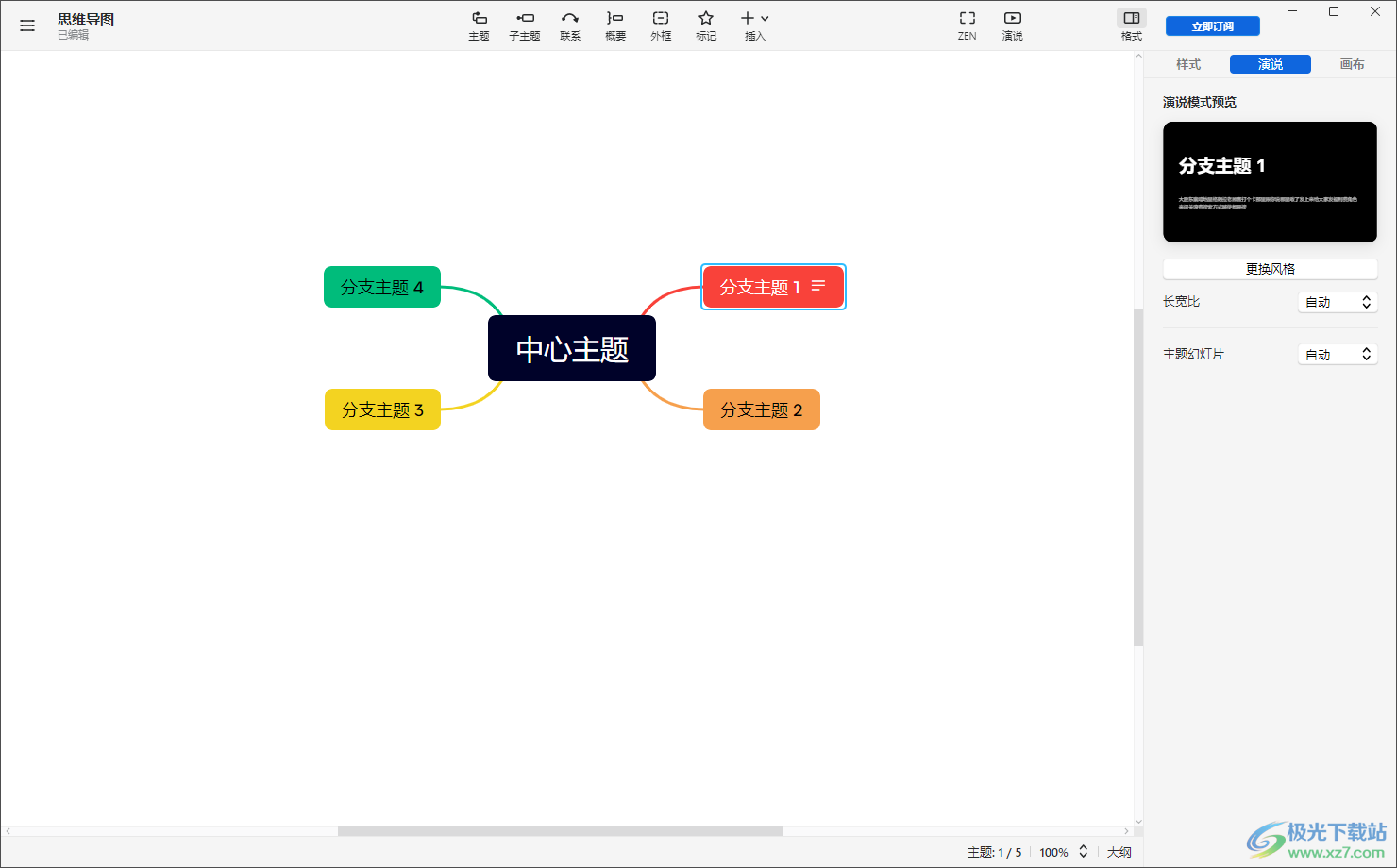
方法步骤
1.首先,我们需要在打开的窗口中,选择一个模板样式进行插入。
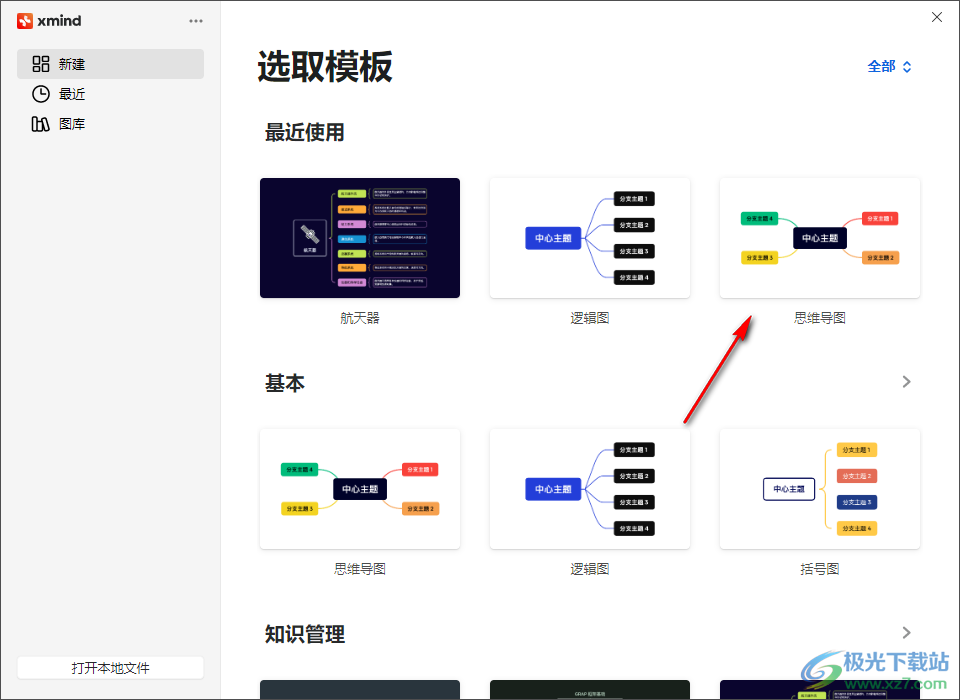
2.随后,我们在打开的窗口中,我们将其中的一个主题框点击一下,然后在工具栏中将【插入】选项进行点击。
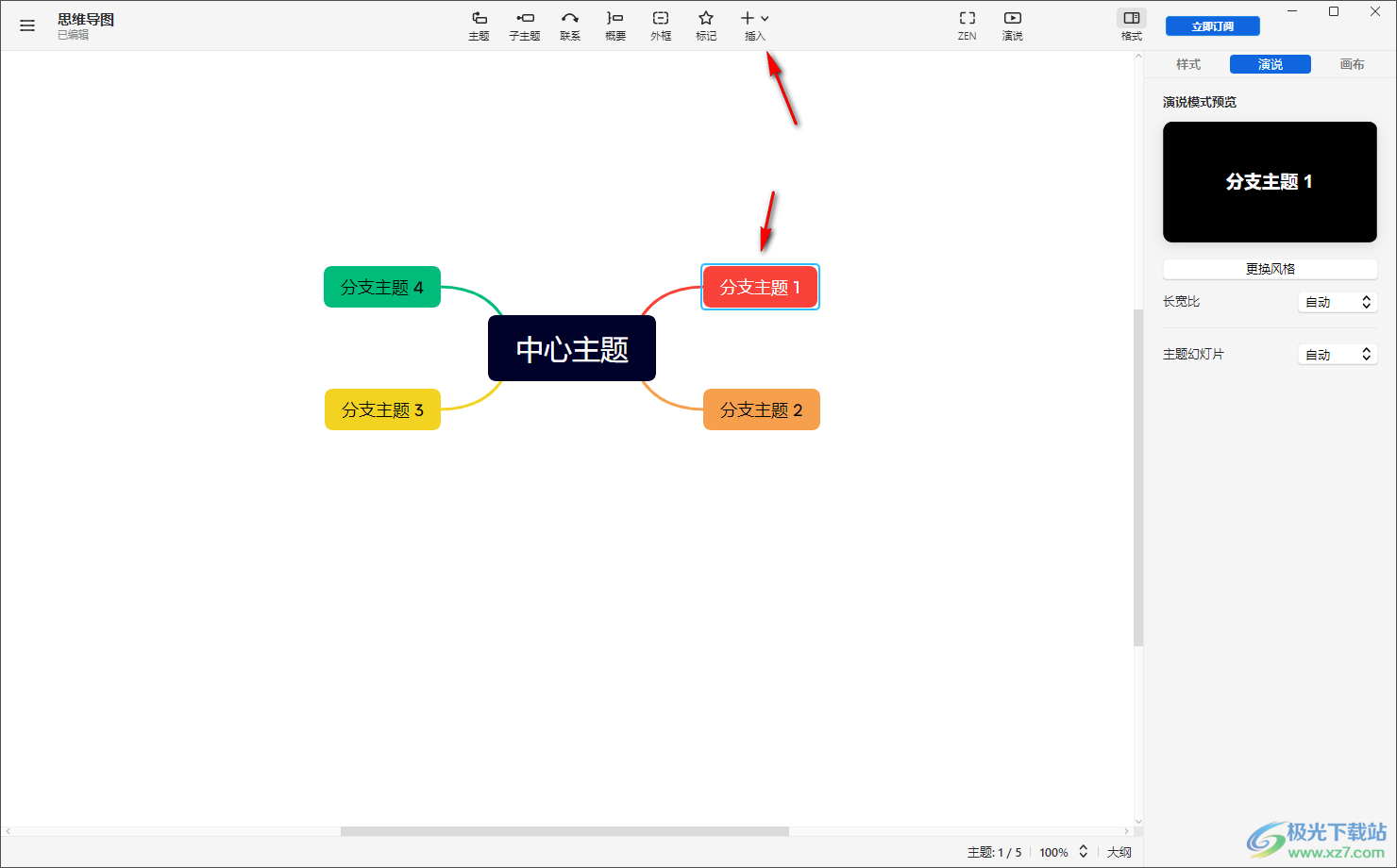
3.接着,我们就可以看到下拉选项中出现一些选项,我们将其中的【笔记】选项进行点击。
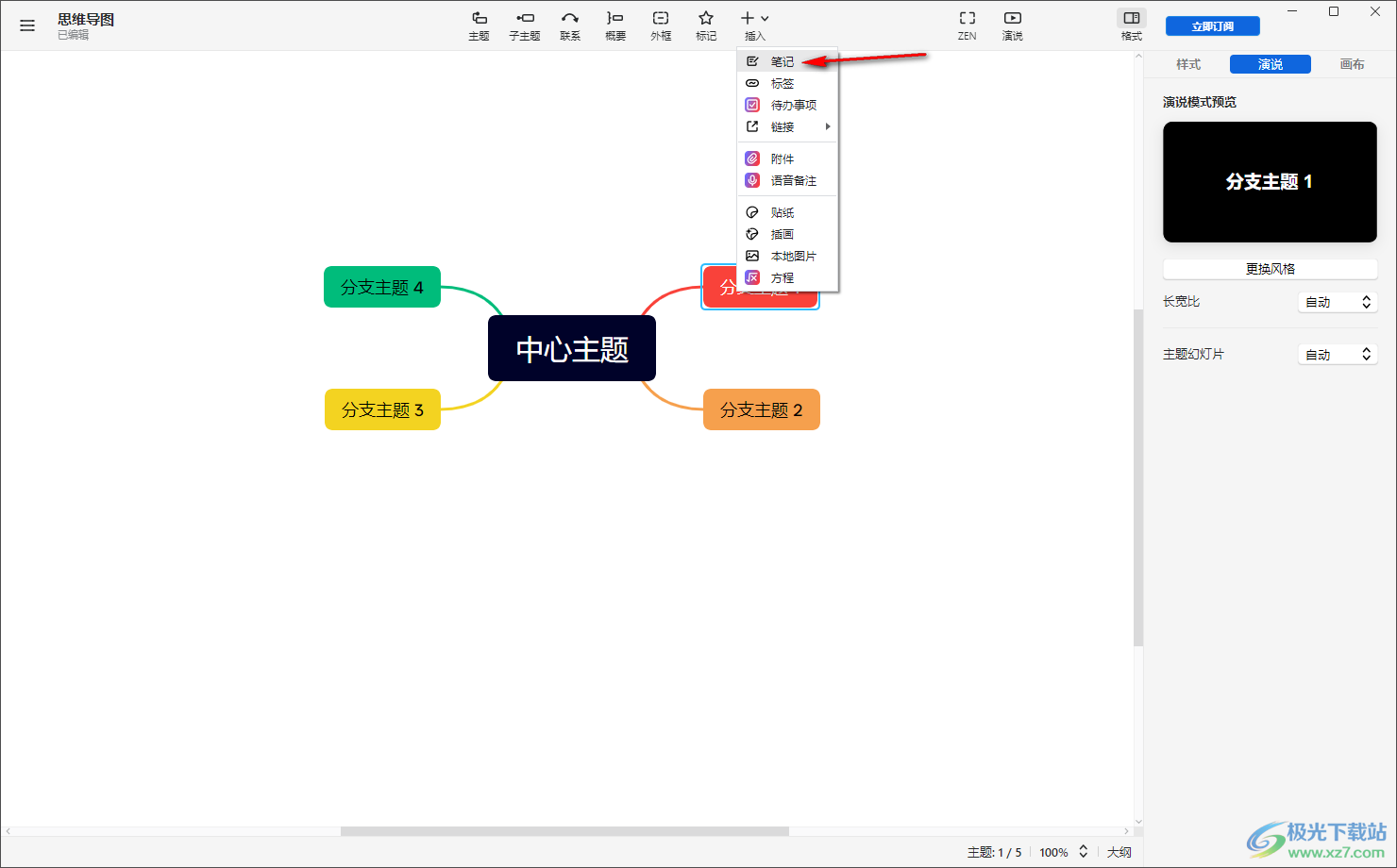
4.然后这时,你可以看到在刚刚的主题框中弹出一个编辑框,我们可以在该框中进行文字内容的编辑设置。
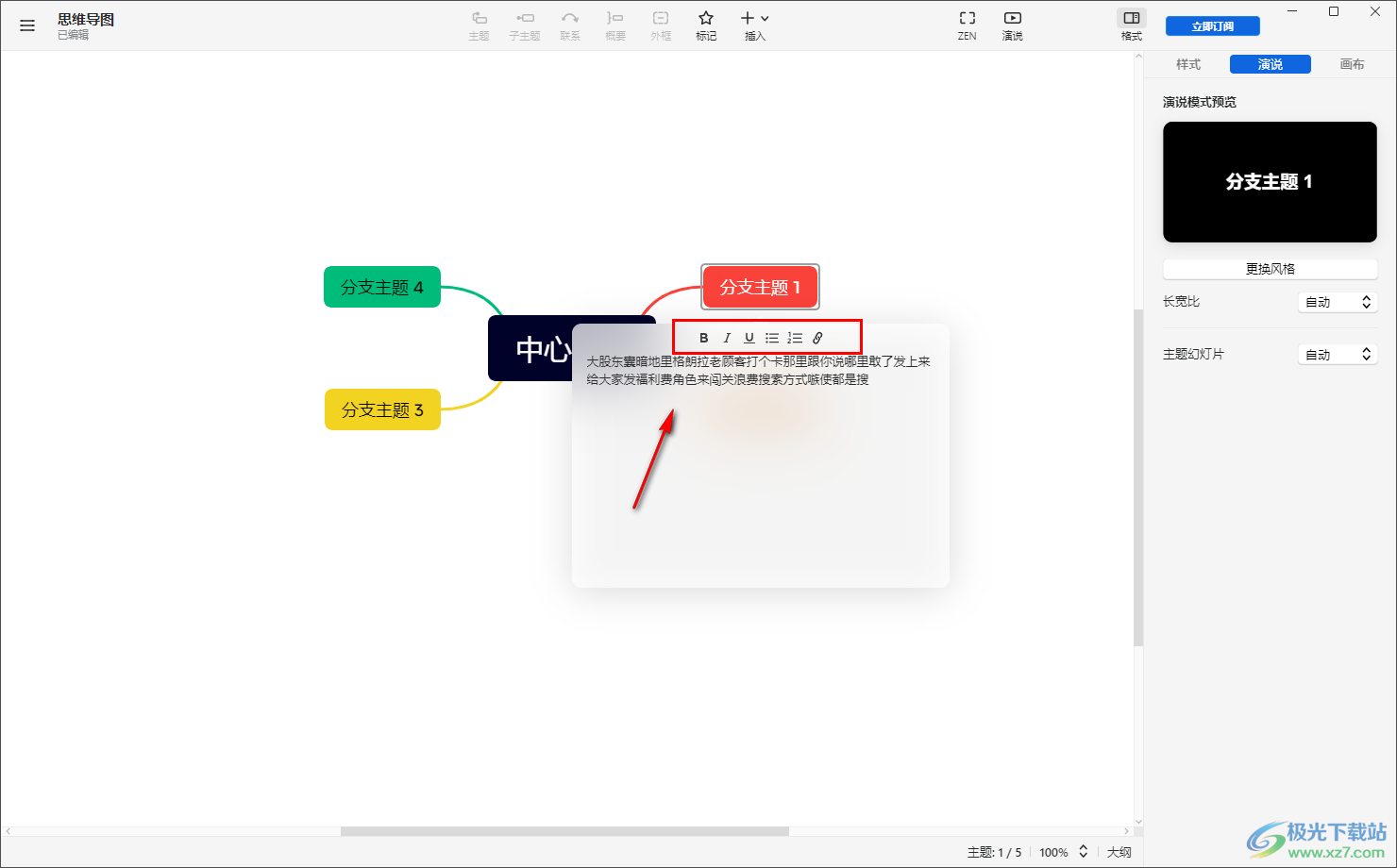
5.这时候,你可以将鼠标任意的点击一下其他地方,那么我们的笔记内容就编辑完成了,你可以看到该主题框中就会出现一个笔记图标,你可以点击该图标就能查看编辑的内容。
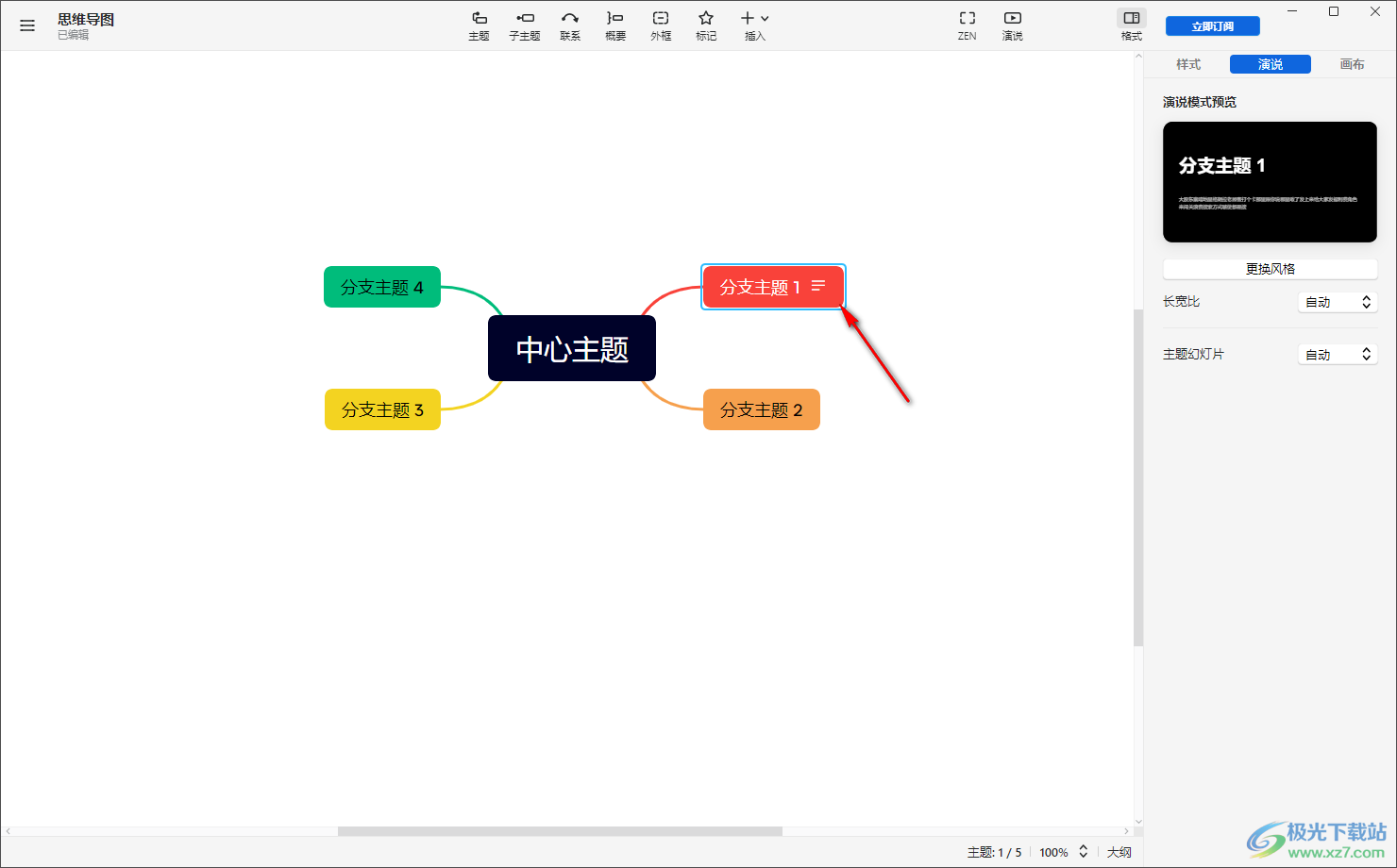
以上就是关于如何使用xmind思维导图插入笔记内容的具体操作方法,我们可以将一些想要补充的内容通过笔记的形式显示在主题框中,设置的方法教程是十分简单的,感兴趣的小伙伴可以操作试试。

大小:145 MB版本:v23.11.04336 环境:WinXP, Win7, Win8, Win10, WinAll
- 进入下载
相关推荐
热门阅览
- 1百度网盘分享密码暴力破解方法,怎么破解百度网盘加密链接
- 2keyshot6破解安装步骤-keyshot6破解安装教程
- 3apktool手机版使用教程-apktool使用方法
- 4mac版steam怎么设置中文 steam mac版设置中文教程
- 5抖音推荐怎么设置页面?抖音推荐界面重新设置教程
- 6电脑怎么开启VT 如何开启VT的详细教程!
- 7掌上英雄联盟怎么注销账号?掌上英雄联盟怎么退出登录
- 8rar文件怎么打开?如何打开rar格式文件
- 9掌上wegame怎么查别人战绩?掌上wegame怎么看别人英雄联盟战绩
- 10qq邮箱格式怎么写?qq邮箱格式是什么样的以及注册英文邮箱的方法
- 11怎么安装会声会影x7?会声会影x7安装教程
- 12Word文档中轻松实现两行对齐?word文档两行文字怎么对齐?
网友评论